Hvorfor afspiller min video ikke?
Da jeg forsøgte at åbne en af de videoer, som jeg tog et par måneder tilbage, så nogle til mit chok forfærdelige ud, og nogle nægtede simpelthen at afspille. Hvorfor kan mine videoer ikke bare afspilles? Hvordan reparerer man MOV-filer?
Reparer MOV -filer, der er korrupte eller beskadigede med et professionelt MOV -reparationsværktøj af Remo. Gør dine MOV -videoer, der ikke kan afspilles, til sunde, afspilbare videofiler med kun 3 klik.
Download og prøv at reparere MOV -filen selv nu.
Ja, du kan reparere dine videoer og få dem til at afspille igen og det også uden at bruge en krone. Der er flere måder at reparere en korrupt .mov -fil på. De kan gøre stort set godt arbejde afhængigt af hvor beskadiget videofilen er.
Inden vi går til løsningen, lad os se på, hvorfor MOV -videoer ikke afspilles.
Tre fælles grunde
Problemer med videokomprimering: Når du forsøger at komprimere store videofiler, inspicerer videokomprimeringsværktøjet pixels i hver enkelt frame af videofilen og komprimerer dem ved at gruppere identiske pixels sammen. Så en dårlig videokomprimering giver dig ujævne billeder uden fremtrædende detaljer.
Ødelagt video header: Videofiler har overskrifter relateret til filmen og fungerer som rutekort med hensyn til at give rutevejledning til din computer. Header-filen har alle de tekniske oplysninger til at køre videoen problemfrit. EN video med en ødelagt overskrift vil stoppe din computer i at afspille videoen eller endda åbne den.
Strømafbrydelse under optagelse af videoer: Dette er den mest almindelige årsag af alle. Mens du optager videoer, er header-filen det sidste element, der skrives til en video, og afbrydelse i strømforsyningen fører til en forkert header-skriveoperation, hvilket gør videoen korrupt og uafspillelig.
Der kan være forskellige andre årsager, der kan forårsage skade eller korruption på en video. De involverede fejlfindingsmetoder reparere en videofil kan helt afhænge af videoformatet.
Lad os nu se 3 forskellige metoder til at reparere en korrupt MOV-fil;
Download Remo MOV Repair for sikkert at reparere din videofil uden fejl

Reparation af Ødelagte MOV Videofiler ved Hjælp af QuickTime Player
Den nyeste QuickTime 7.7.9 -afspiller kommer med en masse nye funktioner til redigering, trimning, looping, gemning og tilbageførsel af videofiler. Og ja, QuickTime -afspillere kan reparere let beskadigede videoer automatisk. Hvis en mov filer eller MP4 video er alvorligt beskadiget det kaster en Black Screen fejl besked.
QuickTime 7.7.9 har funktionen til at kontrollere egenskaberne for de beskadigede videofiler. At gøre det:
Løbe QuickTime player og vælg Show Movie Inspector fra Windows tab. Dette giver dig besked om detaljerne som - Movie FPS, Video Format, Playing FPS, Pixel Information, Duration, Data Rate, Data Size, etc. Hvis MOV -videoen er beskadiget, og QuickTime 7 viser en fejlmeddelelse på sort skærm, så vises ' Movie Inspector 'viser detaljerne i videofilens metadata.komprimer mov fil
Reparer Beskadiget MOV Fil ved Hjælp af VLC
Vi kender VLC som en medieafspiller til bare at se videoer eller film. Hvad vi ikke er klar over, er, at det har funktioner, der er i stand til at reparere dine korrupte MOV- eller MP4-videoer. Overraskende, men sandt. Næste gang, når din VLC-afspiller beder dig om at reparere beskadigede eller uafspilbare videoer, skal du klikke på JA og følge nedenstående trin:
- Kør VLC -afspiller og gå til ‘Media’, og vælg derefter ‘Convert/Save’
- Klik på ‘Add’ for at vælge den video, der skal repareres.
- For at redigere eller kontrollere profilindstillinger skal du markere feltet ‘Show more options’ og trykke ‘Convert/Save’ knap
- Nu åbnes vinduet Konverter. Under ‘Settings’ overskrift Vælg den foretrukne codec på den medfølgende rulleliste.
- Giv et navn til destinationsfilen, og gennemse en placering for at gemme filen.
- Trykke Start
Bemærk: Du har endda mulighed for det Add a ny profil eller til Delete en eksisterende.
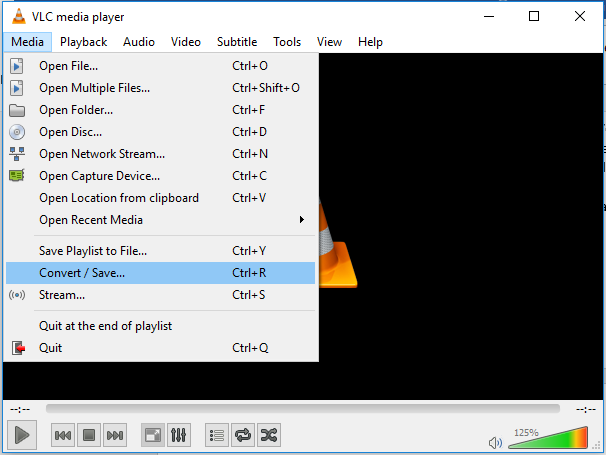
Reparer Korrupt MOV Fil ved at Ændre Filtypen
- Start med at oprette en kopi af den originale MOV -video, og skift filtypen til AVI
- Kør VLC -afspiller, gå til ‘Tools’ fane og vælg ‘Preferences’,
- I vinduet Indstillinger på det øverste bånd vælges ‘Input/Codecs’
- I ‘Files’ vælg ‘Always Fix’
- Klik på Saveog følg trinene nævnt i mulighed 1
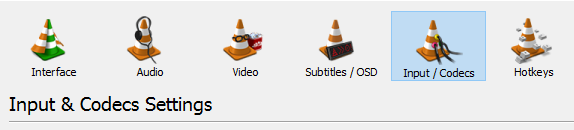
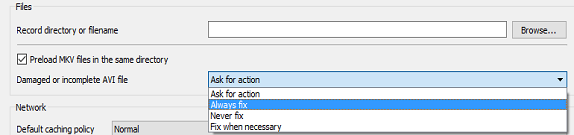
Reparer MOV Fil med Remo Reparation MOV
Hvis du stadig ikke er i stand til at rette den beskadigede MOV-fil fra de ovennævnte metoder, ville din sidste udvej være at bruge en professionel Video reparationsværktøj.
Remo MOV reparationssoftware er det mest anbefalede værktøj til nemt at reparere beskadigede MOV-filer på grund af ødelagt videoheader, komprimeringsproblem, codec-problemer osv. Softwaren kan reparere videoer og film oprettet på ethvert digitalkamera, dronekamera, CCTV, smartphone, QuickTime og så videre. Ekspert i reparation af MOV- og MP4-filer optaget på GoPro, Canon, Nikon og alle andre DSLR-modeller, Apple-enheder og mere. Den er tilgængelig i både Windows- og Mac-versioner og leveres med teknisk support, hvis du har brug for hjælp.repareren beschadigd filer
Download, installer og start den gratis version af softwaren baseret på dit operativsystem. Remo Repair MOV fungerer godt på Windows 10, Windows 8 og 8.1, Windows 7, Vista, XP, Windows Server 2003, 2008 & 2012, Windows 2000 og på alle macOS inklusive macOS Catalina, Mojave, High Sierra, Sierra, El Capitan, Yosemite, bjergløve, sneleopard osv.
Se en forhåndsvisning af dine beskadigede MOV -filer ved hjælp af denne gratis demo nu.
Trin 1: Vælg en sund video fra hovedskærmen ved at klikke ‘Healthy File’ (Det kan være en anden video, men skal have den samme codec, dvs. videoen skal optages fra den samme enhed) - en sund videofil fungerer som et referencepunkt for at reparere den ødelagte MOV -fil.
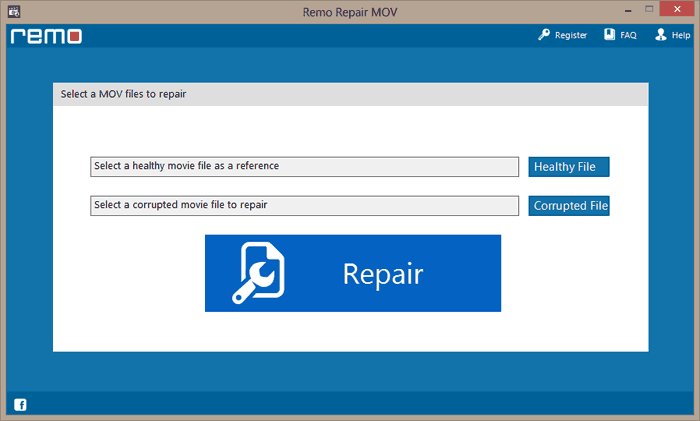
Trin 2: Vælg nu stien til den ødelagte fil ved at klikke ‘Corrupted File’.
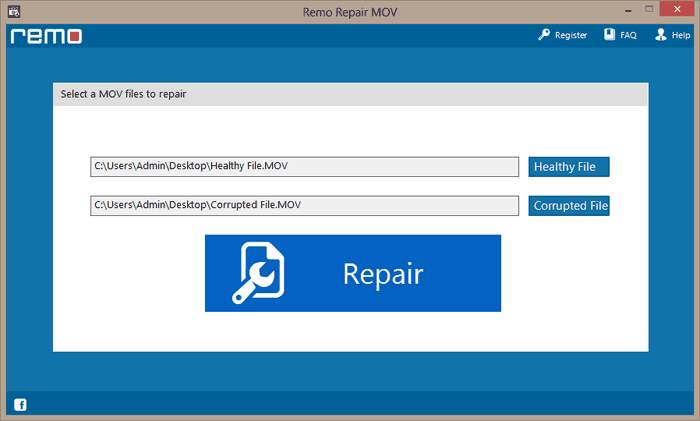
Trin 3: Klik på ‘Repair’ at starte reparationsprocessen.
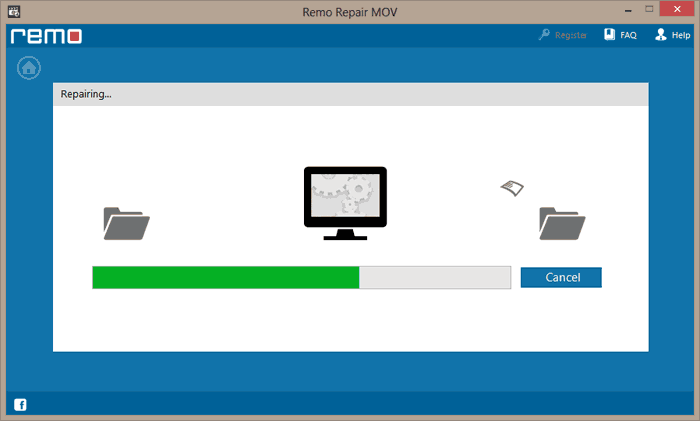
Trin 4: Når MOV-videofilen er repareret, kan du forhåndsvise den reparerede MOV-videofil ved at dobbeltklikke på den.
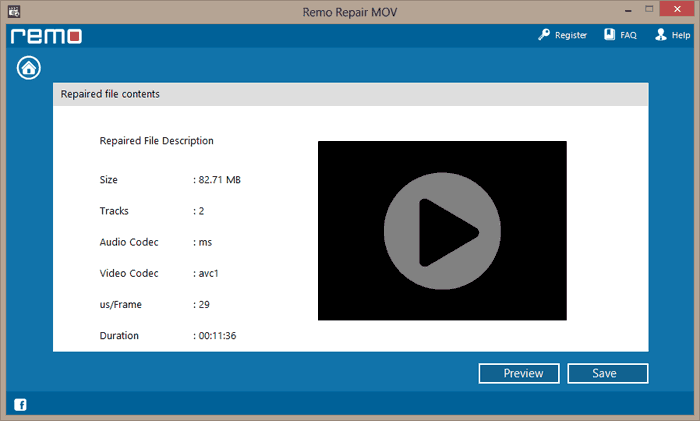
Den gratis version af softwaren lader dig kun se et eksempel på de reparerede videoer. For at gemme det skal du købe produktet.
Konklusion:
Med Remo Repair MOV forvandler du dine uafspilbare og beskadigede MOV-videoer til en jævn afspilning af en sund fil. Fik jeg nævnt, at det også reparerer MP4-filer? Ja, det kan reparere forskellige videofilformater optaget fra forskellige kilder som DSLR, videokamera, smartphone og digitale kameraer med avc1, mp4v, mjpeg codecs.